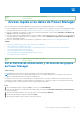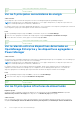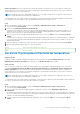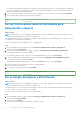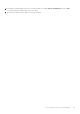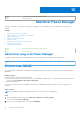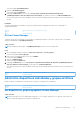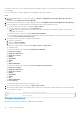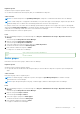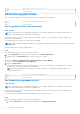Users Guide
Table Of Contents
- Dell EMC OpenManage Enterprise Power Manager Versión 2.0 Guía del usuario
- Tabla de contenido
- Introducción a OMIMSSC Power Manager
- Historial de revisión
- Novedades de esta versión
- Matriz de compatibilidad
- Requisitos de licencia
- Escalabilidad y rendimiento
- Introducción a Power Manager
- Crear un trabajo de detección de dispositivos
- Monitorear y administrar dispositivos Power Manager
- Administración de rack
- Administrar el centro de datos durante la reducción de la alimentación
- Acceso rápido a los datos de Power Manager
- Ver el historial de alimentación y térmico de los grupos de Power Manager
- Ver los 5 principales consumidores de energía
- Ver la relación entre los dispositivos detectados en OpenManage Enterprise y los dispositivos agregados a Power Manager
- Ver los 10 principales infractores de alimentación
- Ver de los 10 principales infractores de temperatura
- Ver los 10 principales racks infrautilizados para alimentación y espacio.
- Ver el margen de espacio y alimentación
- Mantener Power Manager
- Alertas
- Informes en Power Manager
- Actualizar Power Manager
- Preguntas frecuentes
- Solución de problemas
- Apéndice
- Otra información útil
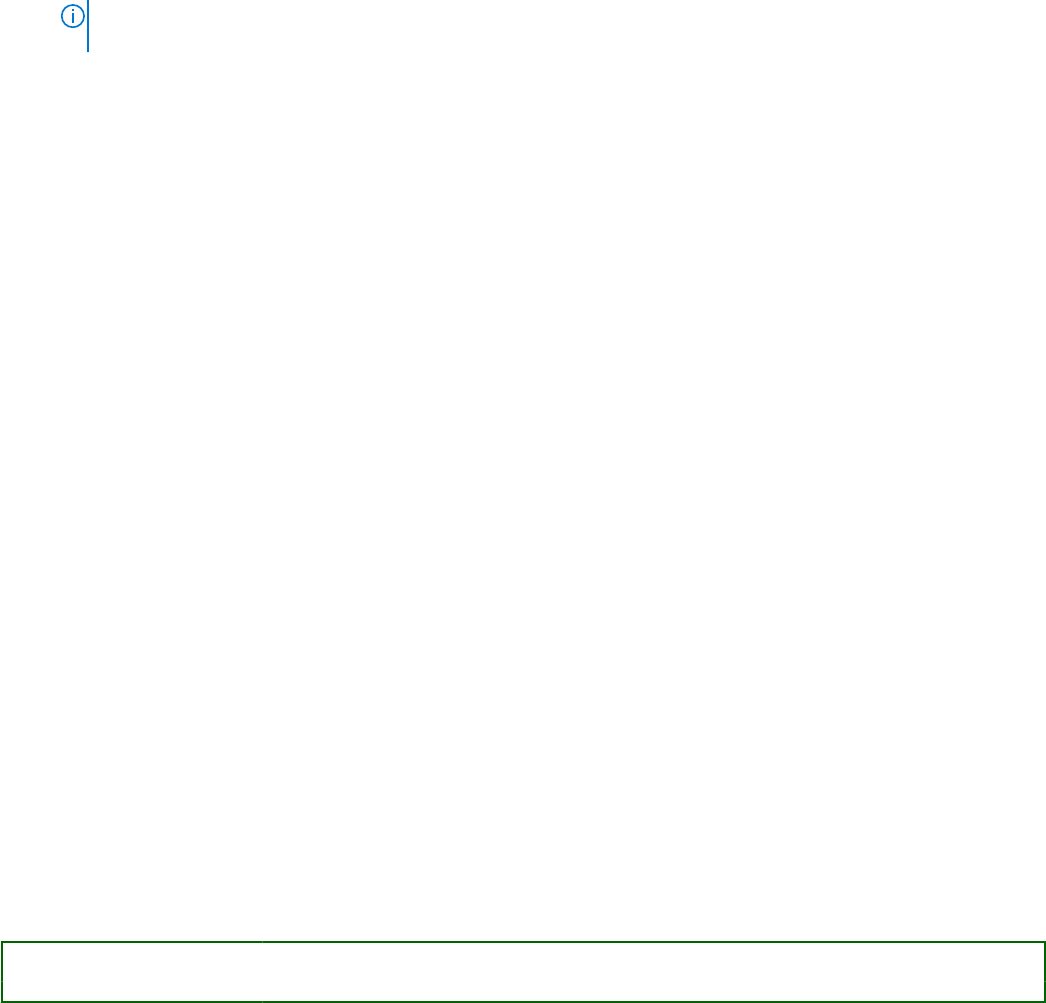
Por ejemplo, si inicia sesión como un usuario de DM1 de Device Manager, puede ver solo los grupos que están asignados al usuario DM1 de
Device Manager.
Para ver los dispositivos o los grupos agregados a Power Manager, siga los siguientes pasos:
Pasos
1. Inicie OpenManage Enterprise y a continuación haga clic en Plug-ins > Administración de energía > Dispositivos de Power
Manager.
Se muestra la pestaña Dispositivos de Power Manager.
2. Para actualizar la lista de dispositivos y grupos agregados, haga clic en Actualizar la lista de funcionalidades de Power Manager.
3. Para ver un dispositivo o un grupo agregado a Power Manager, realice una de las siguientes acciones:
● Para ver un grupo estático, haga clic en la pestaña Grupos estáticos.
● Para ver un grupo físico, haga clic en la pestaña Grupos físicos.
NOTA: La ubicación del grupo físico se muestra en función de la jerarquía seleccionada para este grupo en particular en el
momento de la creación.
● Para ver un dispositivo, haga clic en la pestaña Dispositivos individuales.
● Para ver todos los dispositivos agregados a Power Manager como dispositivos individuales y como parte de los grupos, haga clic en
la pestaña Todos los dispositivos monitoreados.
4. Opcional: Para filtrar y ver los datos en cualquiera de las pestañas:
a. Haga clic en una pestaña.
b. Haga clic en Filtros avanzados.
c. Seleccione una categoría del filtro.
Se muestran los siguientes filtros para las pestañas Grupos estáticos y Grupos físicos:
● Nombre de grupo
Se muestran los siguientes filtros para la pestaña Dispositivos individuales:
● Estado de la condición
● Estado de la alimentación
● Estado de la conexión
● Nombre
● Identificador
● Modelo
● Tipo
● Estado administrado
Se muestran los siguientes filtros para la pestaña Todos los dispositivos monitoreados:
● Estado de la condición
● Estado de la alimentación
● Estado de la conexión
● Nombre
● Identificador
● Modelo
● Tipo
● Estado administrado
● Parte del grupo
Para obtener información sobre cada filtro, consulte el Apéndice.
5. Opcional: Para restablecer los filtros, haga clic en Borrar todos los filtros.
6. Opcional: Para ordenar cualquier columna alfabéticamente, haga clic en el nombre de la columna, de modo que se muestre una flecha
con el nombre de la columna.
Identifier
GUID-DF23F2C4-420A-4928-AA73-A024AE0F1A00
Version 11
Status Translation Validated
Eliminar dispositivos
Para detener el monitoreo de los dispositivos, elimínelos de Power Manager.
58
Mantener Power Manager